Angry IP Scanner je open source nástroj na monitorovanie IP pre Windows
Keď potrebujete jednoduchú aplikáciu, ktorá prehľadá celú sieť, aby zistila mŕtve a živé IP adresy, mali by ste zvážiť použitie Angry IP Scanner . Angry IP Scanner je bezplatný a open source nástroj na monitorovanie IP pre Windows . Poďme sa pozrieť na nástroj, ktorý vám môže ušetriť čas.
IP monitorovací nástroj pre Windows
Predpokladajme, že máte malú kanceláriu s desiatimi alebo pätnástimi počítačmi a všetky stroje majú rôzne IP adresy. Alebo predpokladajme, že máte veľkú kanceláriu a máte viac ako päťdesiat alebo šesťdesiat IP adries priradených k rôznym počítačom. A chcete zistiť, ktorá IP je mŕtva alebo živá. Angry IP Scanner má len jednu funkciu, a to zistiť, či je IP adresa mŕtva alebo živá.
Funkcie Angry IP Scanner
Ak chcete používať tento softvér na vašom počítači, musíte mať nainštalovanú Java . Keď to potvrdíte, môžete si stiahnuť tento nástroj pre 32-bitové aj 64-bitové počítače so systémom Windows(Windows) . Po otvorení sa zobrazí okno, ako je toto:
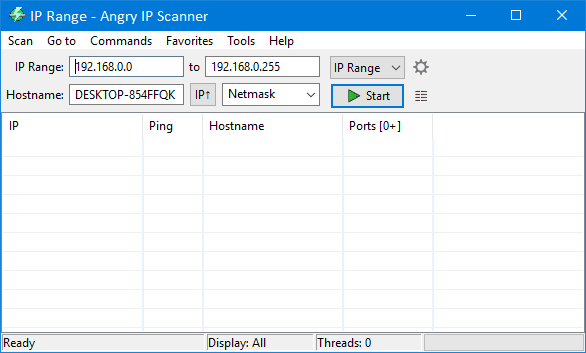
Tu si môžete vybrať rozsah IP(IP Range) , Náhodný(Random) alebo Textový(Text) súbor. Ak vyberiete rozsah IP(IP Range) , musíte zadať príslušný rozsah IP adries (napr. 192.168.0.1 – 192.168.0.100). Ak vyberiete možnosť Náhodný(Random) , automaticky zahrnie náhodný rozsah IP adries. Treťou možnosťou je Textový súbor(Text File) . Ak máte v textovom súbore napísaných viacero adries IP, môžete tento súbor vybrať a skontrolovať stav príkazu ping týchto hostiteľov.
V tomto príklade môžete zadať rozsah IP. Preto musíte v príslušnej rozbaľovacej ponuke vybrať masku podsiete . (Subnet Mask)Po výbere všetkého kliknite na tlačidlo Štart(Start ) .
Trvá to čas na základe vášho výberu. Po dokončení skenovania uvidíte výsledky:

Modré označené IP adresy sú aktuálne a fungujú. Červená označená IP adresa je však mŕtva alebo už nie je aktívna.
Je tiež možné exportovať zoznam IP adries viditeľných v zozname. Ak to chcete urobiť, prejdite do časti Skenovať(Scan ) > Exportovať všetko(Export all) .
Dúfam, že tento jednoduchý nástroj vám pomôže. Ak chcete, môžete si ho stiahnuť tu(here)(here) .
Podobný nástroj(Similar tool) : Advanced IP Scanner .
Related posts
Advanced IP Scanner, bezplatný IP skener pre Windows 10
Ako nájsť adresu IP smerovača v systéme Windows 10 - vyhľadávanie adresy IP
Ako nastaviť statickú IP adresu v systéme Windows 11/10
Najlepšie bezplatné nástroje na skenovanie siete WiFi pre Windows 11/10
5 najlepších nástrojov na skenovanie IP pre Windows, Mac, iOS a Android
Ako povoliť DNS cez HTTPS v systéme Windows 11/10
Ako skontrolovať rýchlosť sieťového adaptéra v systéme Windows 11/10
Bezplatné bezdrôtové sieťové nástroje pre Windows 10
Ako zakázať Mobile Hotspot v systéme Windows pomocou Editora databázy Registry
Ako vytvoriť správu sieťového adaptéra Wi-Fi v systéme Windows 10
Ako pridať nový profil siete Wi-Fi v systéme Windows 10
Ako priradiť sieťovú jednotku alebo pridať jednotku FTP v systéme Windows 11/10
V systéme Windows 10 chýba sieťový adaptér
Ako používať Network Sniffer Tool PktMon.exe v systéme Windows 10
NetTraffic: Monitor sieťovej prevádzky v reálnom čase pre Windows 11/10
Ako používať nástroj Port Query Tool (PortQry.exe) v systéme Windows 11/10
Čo je port TCP a UDP? Ako ich zablokovať alebo otvoriť v systéme Windows?
Ako vytvoriť sieťové zdieľanie v systéme Windows 10
Povoľte alebo zakážte adaptér Wi-Fi a Ethernet v systéme Windows 11
Čo je brána firewall a ochrana siete v systéme Windows 10 a ako túto časť skryť
